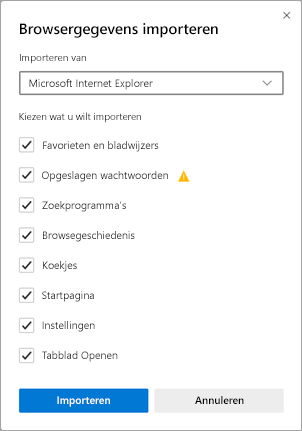Ondersteuning voor Internet Explorer is beëindigd op 15 juni 2022
Als een bepaalde site Internet Explorer 11 nodig heeft, kunt u de site laden in de Internet Explorer-modus in Microsoft Edge. Dezelfde Apps en sites van Internet Explorer 11 die u nu gebruikt, kunnen worden geopend in Microsoft Edge in de modus Internet Explorer.
Microsoft Edge is de snellere, veiligere browser die door Microsoft wordt aanbevolen. Met verbeterde beveiliging, privacy, snelheid en gebruiksgemak, overtreft Microsoft Edge de ervaring die je van Internet Explorer gewend was. Wanneer u overschakelt naar Microsoft Edge, importeren we’automatisch uw favorieten, voorkeuren en andere browsegegevens uit Internet Explorer.
Betere beveiliging
Microsoft Edge bevat Microsoft Defender SmartScreen, waarmee verdachte sites kunnen worden geïdentificeerd¨die mogelijk phishing- of malware-aanvallen vertonen. SmartScreen controleert ook uw downloads om mogelijke risico's te herkennen. Zie Hoe kan SmartScreen mij helpen beschermen in Microsoft Edge? voor meer informatie over beveiliging in Microsoft Edge.
Meer privacy
Traceringspreventie
Microsoft Edge biedt betere controle over hoe uw gegevens worden bijgehouden terwijl u op het web surft. Het biedt drie niveaus van traceringspreventie: Basis, Gebalanceerd en Strikt. U kunt de optie kiezen die het beste past bij uw gewenste balans tussen persoonlijke instellingen en privacy. Zie Meer informatie over traceringspreventie in Microsoft Edge voor meer informatie over traceringspreventie.
InPrivate-browsing
Microsoft Edge biedt InPrivate-browsing, waarmee u uw browsegeschiedenis, site- en formuliergegevens, cookies en wachtwoorden kunt verbergen voor andere personen die hetzelfde apparaat gebruiken. InPrivate-browsing omvat InPrivate-zoekopdrachten met Microsoft Bing, zodat zoekopdrachten in Bing niet aan u worden gekoppeld of invloed hebben op uw Bing-zoeksuggesties. Zie Bladeren in InPrivate in Microsoft Edge voor meer informatie over InPrivate-browsing.
Slimmer browsen
Microsoft Edge beschikt over ingebouwde hulpprogramma's voor leren en toegankelijkheid die uw browse-ervaring verbeteren, waardoor u gemakkelijker de informatie kunt vinden die u nodig hebt en er verbinding mee kunt maken op de manier die het beste bij u past.
Microsoft Edge integreert Insluitende lezer voor sommige websites, zodat voor u webinhoud voorgelezen kan worden of dat u 0artikelen kunt bekijken zonder advertenties die u afleiden.
U kunt Verzamelingen gebruiken om inhoud op internet te ordenen rond specifieke thema's. Verzamelingen zijn handig, of u nu uw onderzoek organiseert, een reis plant, winkels vergelijkt of gewoon later door wilt gaan met browsen. Zie Uw ideeën organiseren met Verzamelingen in Microsoft Edge voor meer informatie over het gebruik van Verzamelingen.
Synchroniseren op al uw apparaten
Met Microsoft Edge kunt u uw favorieten, wachtwoorden en andere informatie synchroniseren op meerdere apparaten. Meld u aan bij Microsoft Edge met hetzelfde Microsoft-account op elk apparaat.
Zie Aanmelden om Microsoft Edge op meerdere apparaten te synchroniseren voor meer informatie over synchronisatie op meerdere apparaten.
Wilt u Microsoft Edge voor uw mobiele apparaat? Download Microsoft Edge voor iOS of Android.
Uw browser aanpassen
Er zijn veel manieren om aan te passen hoe uw Microsoft Edge browser eruitziet, voelt en zich gedraagt. U kunt het uiterlijk van de browser wijzigen (thema's, werkbalk, weergavelettertypen), instellen hoe een nieuwe tabbladpagina eruitziet en het opstartgedrag kiezen. Om deze instellingen te openen:
-
Selecteer in de bovenhoek van de browser Instellingen en meer > Instellingen.
-
Voer onder Instellingeneen van de volgende handelingen uit:
-
Als u het uiterlijk wilt wijzigen, selecteert u Uiterlijk en voert u de gewenste wijzigingen aan in uw standaardthema, zoom, werkbalk en lettertypen.
-
Als u het opstartgedrag wilt wijzigen, selecteert u Bij opstartenen selecteert u vervolgens wat u wilt dat Microsoft Edge moet weergeven bij het opstarten.
-
Als u wilt instellen hoe de pagina eruitziet wanneer u een nieuw tabblad opent, selecteert u Nieuwe tabbladpagina, selecteert u vervolgens Aanpassenen selecteert u in het venster de gewenste opties voor Pagina-inhoud en Pagina-indeling.
-
U kunt de nieuwe tabbladpagina ook personaliseren in Microsoft Edge.
-
Selecteer boven de adresbalk de knop + om een nieuw tabblad te openen.
-
Selecteer Pagina-instellingen in de bovenhoek van de nieuwe tabbladpagina.
-
Kies uw pagina-indeling, achtergrondafbeelding, snelle koppelingen en meer.
-
Schuif omlaag om uw nieuwsfeed te zien en selecteer Persoonlijke instellingen om uw interesses te kiezen.
Importeer snel uw favorieten, wachtwoorden en andere browsergegevens uit Internet Explorer
Als u de overstap naar Microsoft Edge zo naadloos mogelijk wilt maken, kunt u gegevens importeren uit Internet Explorer en beschikken over al uw opgeslagen favorieten, wachtwoorden en andere informatie. U hoeft deze gegevens niet opnieuw taan e maken in Microsoft Edge.
Zie Favorieten importeren in Microsoft Edgevoor meer informatie over het importeren van uw browsergegevens.
Van Microsoft Edge uw standaardbrowser maken
Als u Microsoft Edge hebt gedownload, maar dit niet uw standaardbrowser is, kunt u deze eenvoudig instellen als uw standaardbrowser voor Windows 10 of macOS.
Windows 11/Windows 10
-
Ga naar Startmenu > Instellingen > Apps > Standaard-apps > webbrowser.
-
Selecteer het pictogram voor de huidige standaardbrowser en selecteer vervolgens Microsoft Edgein de lijst.
macOS
-
Ga naar het Apple-menu > Systeemvoorkeuren > Algemene > Standaardwebbrowser.
-
Selecteer Microsoft Edge in de lijst Standaardwebbrowser.
Tips en trucs voor Microsoft Edge
Bekijk Microsoft Edge-tips om het meeste uit Microsoft Edge te halen.